Оформление списков ul li для информационных блоков
.list4a {
padding:0;
list-style: none;
counter-reset: li;
}
.list4a li {
position: relative;
padding:12px 20px 20px 28px;
margin-left: 40px;
transition-duration: 0.3s;
}
.list4a li:before {
border: 6px solid transparent;
line-height: 30px;
position: absolute;
top: 0;
left:-30px;
width:42px;
text-align:center;
font-size: 13px;
font-weight: bold;
color: #77AEDB;
counter-increment: li;
content: counter(li);
transition-duration: 0.3s;
-webkit-box-sizing: border-box;
-moz-box-sizing: border-box;
box-sizing: border-box;
}
.list4a li:hover:before {
color: #337AB7;
}
.list4a li:after {
position: absolute;
top: 0;
left: -30px;
width: 42px;
height: 42px;
border: 6px solid #3399FF;
border-radius: 50%;
content: »;
opacity: 0.5;
-webkit-box-sizing: border-box;
-moz-box-sizing: border-box;
box-sizing: border-box;
}
.list4a li:hover:after {
animation: 500ms ease-in-out 0s bounceIn;
opacity: 1;
}
@keyframes bounceIn {
0% {
opacity: 0;
transform: scale3d(.3, .3, .3);
}
20% {
transform: scale3d(1.3, 1.3, 1.3);
}
40% {
transform: scale3d(.9, .9, .9);
}
60% {
opacity: 1;
transform: scale3d(1.03, 1.03, 1.03);
}
80% {
transform: scale3d(.97, .97, .97);
}
to {
opacity: 1;
transform: scale3d(1, 1, 1);
}
}
atuin.ru
Красивое оформление списков на CSS3

При оформлении списков всегда есть желание выделить их наиболее красиво, чтобы они выделялись и привлекали внимание своим оформлением, и часто получается не так как хочется. В этом уроке я расскажу и покажу как можно оформить списки на CSS3 без изображений.
Пример оформления можно увидеть здесь:
Посмотреть примерСкачать
К сожалению только Mozilla поддерживает переходы псевдоэлементов, поэтому чтобы увидеть данный эффект используйте браузер Mozilla.
1 вид. Поворот цифры при наведении на элемент списка

Сначала создадим вот такой список.
HTML часть
Ниже вы можете увидеть структуру упорядоченного списка, который будем красиво оформлять:
1 2 3 4 5 6 7 8 9 10 11 12 13 | <ol>
<li><a href="">Элемент списка</a></li>
<li><a href="">Элемент списка</a></li>
<li><a href="">Элемент списка</a>
<ol>
<li><a href="">Подэлемент списка</a></li>
<li><a href="">Подэлемент списка</a></li>
<li><a href="">Подэлемент списка</a></li>
</ol>
</li>
<li><a href="">Элемент списка</a></li>
<li><a href="">Элемент списка</a></li>
</ol> |
CSS часть
А сейчас добавим оформление нашему списку:
1 2 3 4 5 6 7 8 9 10 11 12 13 14 15 16 17 18 19 20 21 22 23 24 25 26 27 28 29 30 31 32 33 34 35 36 37 38 39 40 41 42 43 44 45 46 47 48 49 50 51 52 53 54 55 | .rounded-list a {
position: relative;
display: block;
padding: .4em .4em .4em 2em;
*padding: .4em;
margin: .5em 0;
background: #ddd;
color: #444;
text-decoration: none;
-moz-border-radius: .3em;
-webkit-border-radius: .3em;
border-radius: .3em;
-webkit-transition: all .3s ease-out;
-moz-transition: all .3s ease-out;
-ms-transition: all .3s ease-out;
-o-transition: all .3s ease-out;
transition: all .3s ease-out;
}
.rounded-list a:hover {
background: #eee;
}
.rounded-list a:hover:before {
-moz-transform: rotate(360deg);
-webkit-transform: rotate(360deg);
-moz-transform: rotate(360deg);
-ms-transform: rotate(360deg);
-o-transform: rotate(360deg);
transform: rotate(360deg);
}
.rounded-list a:before {
content: counter(li);
counter-increment: li;
position: absolute;
left: -1.3em;
top: 50%;
margin-top: -1.3em;
background: #87ceeb;
height: 2em;
width: 2em;
line-height: 2em;
border: .3em solid #fff;
text-align: center;
font-weight: bold;
-moz-border-radius: 2em;
-webkit-border-radius: 2em;
border-radius: 2em;
-webkit-transition: all .3s ease-out;
-moz-transition: all .3s ease-out;
-ms-transition: all .3s ease-out;
-o-transition: all .3s ease-out;
transition: all .3s ease-out;
} |
2 вид. Добавляется уголок при наведении на элемент списка

А это второй вариант оформления списка.
HTML часть
Структура такая же, как у прошлого списка:
1 2 3 4 5 6 7 8 9 10 11 12 13 | <ol>
<li><a href="">Элемент списка</a></li>
<li><a href="">Элемент списка</a></li>
<li><a href="">Элемент списка</a>
<ol>
<li><a href="">Подэлемент списка</a></li>
<li><a href="">Подэлемент списка</a></li>
<li><a href="">Подэлемент списка</a></li>
</ol>
</li>
<li><a href="">Элемент списка</a></li>
<li><a href="">Элемент списка</a></li>
</ol> |
CSS часть
Но оформление будет немного другое:
1 2 3 4 5 6 7 8 9 10 11 12 13 14 15 16 17 18 19 20 21 22 23 24 25 26 27 28 29 30 31 32 33 34 35 36 37 38 39 40 41 42 43 44 45 46 47 48 49 50 51 52 53 | .rectangle-list a {
position: relative;
display: block;
padding: .4em .4em .4em .8em;
*padding: .4em;
margin: .5em 0 .5em 2.5em;
background: #ddd;
color: #444;
text-decoration: none;
-webkit-transition: all .3s ease-out;
-moz-transition: all .3s ease-out;
-ms-transition: all .3s ease-out;
-o-transition: all .3s ease-out;
transition: all .3s ease-out;
}
.rectangle-list a:hover {
background: #eee;
}
.rectangle-list a:before {
content: counter(li);
counter-increment: li;
position: absolute;
left: -2.5em;
top: 50%;
margin-top: -1em;
background: #fa8072;
height: 2em;
width: 2em;
line-height: 2em;
text-align: center;
font-weight: bold;
}
.rectangle-list a:after {
position: absolute;
content: '';
border: .5em solid transparent;
left: -1em;
top: 50%;
margin-top: -.5em;
-webkit-transition: all .3s ease-out;
-moz-transition: all .3s ease-out;
-ms-transition: all .3s ease-out;
-o-transition: all .3s ease-out;
transition: all .3s ease-out;
}
.rectangle-list a:hover:after {
left: -.5em;
border-left-color: #fa8072;
} |
Вывод
Жаль пока что только Mozilla поддерживает переходы псевдоэлементов, об этом я уже писал в прошлом уроке CSS3 навигация с переходами. Но за основу смело можно брать данное оформление, т.к. оно явно привлечет внимание вашего посетителя :).
Успехов!
Источник: www.red-team-design.com
sitehere.ru
Как сделать красивый маркированный список HTML?
Здравствуйте, дорогие посетители!
В одной из прошлых статей я рассказывала, как можно красиво оформить нумерованный список HTML. С этой статьей вы можете ознакомиться по этой ссылке.
А сегодня я расскажу вам, как можно украсить маркированный список HTML, добавив для элементов списка свои уникальные маркеры.
Навигация по статье:
Создание маркера для маркированного списка HTML
В отличие от случая с нумерованным списком HTML, где мы самостоятельно добавляли нумерацию, а затем оформляли цифры при помощи CSS-стилей, с маркированными списками все выглядит немного иначе.
По умолчанию в CSS предусмотрено три варианта оформления, которые можно задать при помощи свойства
- 1.circle — кружок
- 2.disc — точка
- 3.square – квадрат
Пример использования:
.text ul{ list-style-type: square; }
.text ul{ list-style-type: square; } |
В данном случае у элементов будут метки в виде квадратиков.
Если же мы хотим задать свои маркеры, то для начала нам нужно подготовить картинку самостоятельно.
Сделать это можно двумя способами:
- 1.Нарисовать, например, в PhotoShop.
- 2.В поиске Яндекс сделать запрос «маркер для списка». Яндекс выдаст вам огромное количество всевозможных заготовок:
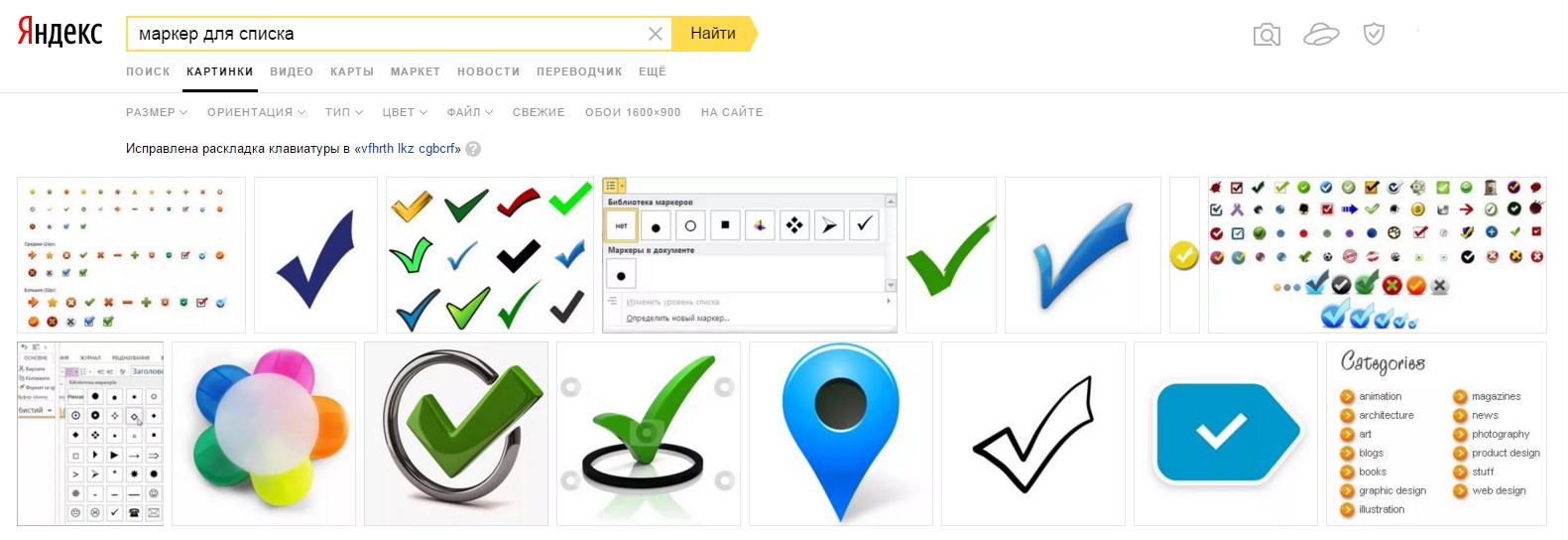
Все, что вам остается сделать, это выбрать понравившееся изображение и в PhotoShop или любом другом редакторе подогнать его размер. В зависимости от размера текста и оформления сайта размер маркера может быть разным, но, как правило, для шрифта размером 14px подходят маркеры с размерами 20х20 или 25х25 пикселей.
После того, как у вас будет готова картинка, вам нужно выгрузить ее на хостинг в папку с изображениями для вашего сайта.
Как задать свой маркер для маркированного списка HTML?
Теперь, когда у нас все готово, мы можем в файле стилей нашего сайта применить наш уникальный маркер. Для этого нужно дописать для ul свойство list-style-image в таком виде:
#opisanie .text ul { list-style-image: url(«images/galochka2.png») ; font-size: 16px; }
#opisanie .text ul { list-style-image: url(«images/galochka2.png») ; font-size: 16px; } |
В скобочках указывается относительный путь к файлу с маркером.
В данном случае я использовала маркер в виде галочки размером 20х20 пикселей. Вот что у меня получилось:

Как видите, заменить маркер для маркированного списка HTML совсем не сложно, но в результате ваш список будет оформлен намного красивее и оригинальнее.
Если данная статья вам понравилась и была для вас полезной, обязательно напишите мне об этом в комментариях и не забудьте поделиться ею в социальных сетях.
Я на сегодня у меня все. Успехов вам и вашим проектам! До встречи в следующих статьях!
С уважением Юлия Гусарь
HTML-списки
Опубликовано: 17 июля 2014 Обновлено: 30 апреля 2019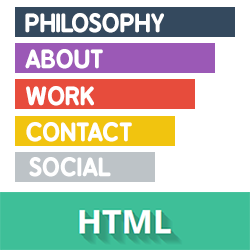
HTML-списки используются для группировки связанных между собой фрагментов информации. Существует три вида списков:
маркированный список — <ul> — каждый элемент списка <li> отмечается маркером,
нумерованный список — <ol> — каждый элемент списка <li> отмечается цифрой,
список определений
Каждый список представляет собой контейнер, внутри которого располагаются элементы списка или пары термин-определение. Элементы списка ведут себя как блочные элементы, располагаясь друг под другом и занимая всю ширину блока-контейнера. Каждый элемент списка имеет дополнительный блок, расположенный сбоку, который не участвует в компоновке.
Создание HTML-списков
1. Маркированный список
Маркированный список представляет собой неупорядоченный список (от англ. Unordered List). Создаётся с помощью парного тега <ul></ul>. В качестве маркера элемента списка выступает метка, например, закрашенный кружок.
Браузеры по умолчанию добавляют следующее форматирование блоку списка:
ul {padding-left: 40px; margin-top: 1em; margin-bottom: 1em;}Каждый элемент списка создаётся с помощью парного тега <li></li> (от англ. List Item).
Для тега <ul> доступны глобальные атрибуты.
<ul>
<li>Microsoft</li>
<li>Google</li>
<li>Apple</li>
<li>IBM</li>
</ul> Рис. 1. Маркированный список
Рис. 1. Маркированный список2. Нумерованный список
Нумерованный список создаётся с помощью парного тега <ol></ol>. Каждый пункт списка также создаётся с помощью элемента <li>. Браузер нумерует элементы по порядку автоматически и если удалить один или несколько элементов такого списка, то остальные номера будут автоматически пересчитаны.
Блок списка также имеет стили браузера по умолчанию:
ol {padding-left: 40px; margin-top: 1em; margin-bottom: 1em;}Для тега <li> доступен атрибут value, который позволяет изменить номер по умолчанию для выбранного элемента списка. Например, если для первого пункта списка задать <li value="10">, то остальная нумерация будет пересчитана относительно нового значения.
Для тега <ol> доступны следующие атрибуты:
| Атрибут | Описание, принимаемое значение |
|---|---|
| reversed | Атрибут reversed задает отображение списка в обратном порядке (например, 9, 8, 7…). |
| start | Атрибут start задает начальное значение, от которого пойдет отсчет нумерации, например, конструкция <ol start="10"> первому пункту присвоит порядковый номер «10». Также можно одновременно задавать тип нумерации, например, <ol type="I" start="10">. |
| type | Атрибут type задает вид маркера для использования в списке (в виде букв или цифр). Принимаемые значения: 1 — значение по умолчанию, десятичная нумерация. A — нумерация списка в алфавитном порядке, заглавные буквы (A, B, C, D). a — нумерация списка в алфавитном порядке, строчные буквы (a, b, c, d). I — нумерация римскими заглавными цифрами (I, II, III, IV). i — нумерация римскими строчными цифрами (i, ii, iii, iv). |
<ol>
<li>Microsoft</li>
<li>Google</li>
<li>Apple</li>
<li>IBM</li>
</ol> Рис. 2. Нумерованный список
Рис. 2. Нумерованный список3. Список определений
Списки определений создаются с помощью тега <dl></dl>. Для добавления термина применяется тег <dt></dt>, а для вставки определения — тег <dd></dd>.
Блок списка определений имеет следующие стили браузера по умолчанию:
dl {margin-top: 1em; margin-bottom: 1em;}Для тегов <dl>, <dt> и <dd> доступны глобальные атрибуты.
<dl>
<dt>Режиссер:</dt>
<dd>Петр Точилин</dd>
<dt>В ролях:</dt>
<dd>Андрей Гайдулян</dd>
<dd>Алексей Гаврилов</dd>
<dd>Виталий Гогунский</dd>
<dd>Мария Кожевникова</dd>
</dl>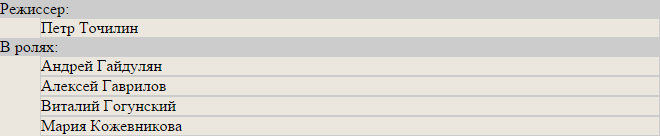 Рис. 3. Список определений
Рис. 3. Список определений4. Вложенный список
Зачастую возможностей простых списков не хватает, например, при создании оглавления никак не обойтись без вложенных пунктов. Разметка для вложенного списка будет следующей:
<ul>
<li>Пункт 1.</li>
<li>Пункт 2.
<ul>
<li>Подпункт 2.1.</li>
<li>Подпункт 2.2.
<ul>
<li>Подпункт 2.2.1.</li>
<li>Подпункт 2.2.2.</li>
</ul>
</li>
<li>Подпункт 2.3.</li>
</ul>
</li>
<li>Пункт 3.</li>
</ul> Рис. 4. Вложенный список
Рис. 4. Вложенный список5. Многоуровневый нумерованный список
Многоуровневый список используется для отображения элементов списка на разных уровнях с различными отступами. Разметка для многоуровневого нумерованного списка будет следующей:
<ol>
<li>пункт</li> <!-1.->
<li>пункт
<ol>
<li>пункт</li> <!-2.1.->
<li>пункт</li> <!-2.2.->
<li>пункт
<ol>
<li>пункт</li> <!-2.3.1.->
<li>пункт</li> <!-2.3.2.->
<li>пункт</li> <!-2.3.3.->
</ol>
</li> <!-2.3.->
<li>пункт</li> <!-2.4.->
</ol>
</li> <!-2.->
<li>пункт</li> <!-3.->
<li>пункт</li> <!-4.->
</ol>Такая разметка по умолчанию создаст для каждого вложенного списка новую нумерацию, начинающуюся с единицы. Чтобы сделать вложенную нумерацию, нужно использовать следующие свойства:
counter-reset сбрасывает один или несколько счётчиков, задавая значение для сброса;
counter-increment задаёт значение приращения счётчика, т.е. с каким шагом будет нумероваться каждый последующий пункт;
content — генерируемое содержимое, в данном случае отвечает за вывод номера перед каждым пунктом списка.
ol {
/* убираем стандартную нумерацию */
list-style: none;
/* Идентифицируем счетчик и даем ему имя li. Значение счетчика не указано - по умолчанию оно равно 0 */
counter-reset: li;
}
li:before {
/* Определяем элемент, который будет нумероваться — li. Псевдоэлемент before указывает, что содержимое, вставляемое при помощи свойства content, будет располагаться перед пунктами списка. Здесь же устанавливается значение приращения счетчика (по умолчанию равно 1). */
counter-increment: li;
/* С помощью свойства content выводится номер пункта списка. counters() означает, что генерируемый текст представляет собой значения всех счетчиков с таким именем. Точка в кавычках добавляет разделяющую точку между цифрами, а точка с пробелом добавляется перед содержимым каждого пункта списка */
content: counters(li,".") ". ";
}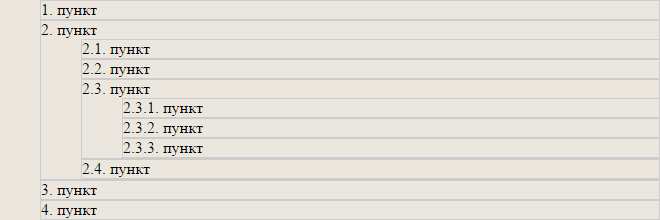 Рис. 5. Многоуровневый нумерованный список
Рис. 5. Многоуровневый нумерованный списокhtml5book.ru
Как сделать красивый нумерованный список HTML?
Приветствую вас, дорогие друзья, на сайте Impuls-Web!
В этой статье я хотела бы вам показать, как можно сделать красивый нумерованный список HTML, который позволит вам украсить контент, и добавит некоторой индивидуальности для вашего сайта.
Навигация по статье:
Как будет выглядеть такой нумерованный список HTML, вы могли вдеть в большинстве моих статей. Так как я уже давно пользуюсь таким способом стилизации списков, и считаю, что такой вариант оформления намного интереснее, чем обычные серые цифры.
Код нумерованного списка HTML
Итак, суть данного способа заключается в том, что для начала мы создаем заготовку кода c нумерованным списком HTML, в котором задаем нумерацию самостоятельно. А далее, при помощи CSS-стилей делаем стилизацию цифр, подгоняя его оформление под дизайн нашего сайта.
Вот как выглядит код для измененного нумерованного списка HTML:
<ol> <li><span>1.</span>Текст</li> <li><span>2.</span>Текст</li> …. </ol>
<ol> <li><span>1.</span>Текст</li> <li><span>2.</span>Текст</li> …. </ol> |
Вы можете использовать данную заготовку HTML-кода, и css-стили, которые я покажу ниже, и использовать их у себя на сайте.
Перечисление может быть бесконечно длинным. Все, что вам нужно, это продублировать строки списка нужное количество раз, и исправить нумерацию, а так же добавить свой текст для пунктов.
CSS-стили нумерованного списка HTML
Далее нам нужно открыть в текстовом редакторе файл стилей нашего сайта и в самом конце дописать следующие стили:
.num-list li { margin-bottom: 15px; margin-top: 10px; list-style: none; } .num-list li span{ background: #05A4E8; /*фон */ color: #FFF; /* цвет цифр */ margin-right: 10px; /* правый отступ */ padding: 3px 6px; /* внутренние отступы */ font-weight: bold; /*жирность цифр */ font-size:16px; /*размер шрифта */ border-radius:12px; /*скругление углов */ }
.num-list li { margin-bottom: 15px; margin-top: 10px; list-style: none; }
.num-list li span{ background: #05A4E8; /*фон */ color: #FFF; /* цвет цифр */ margin-right: 10px; /* правый отступ */ padding: 3px 6px; /* внутренние отступы */ font-weight: bold; /*жирность цифр */ font-size:16px; /*размер шрифта */ border-radius:12px; /*скругление углов */ } |
В первом фрагменте стилей с селектором .num-list li мы добавляем верхний и нижний отступ для пунктов, и убираем стандартную нумерацию.
Во втором фрагменте мы добавляем стилизацию для нашей нумерации. В частности, задаем фон, цвет цифр, внутренние отступы, задаем шрифт и радиус скругления углов для тега span.
Вот что у нас получилось:
- 1.Пункт 1
- 2.Пункт 2
- 3.Пункт 3
Итак, как видите, все довольно просто. Вам остается только взять эти заготовки HTML-кода и CSS-стили, и немного подправив, вы можете свободно использовать их на своем сайте.
А на этом у меня, пожалуй, на сегодня все. Надеюсь, показанный в данной статье код для стилизации маркированных списков будут для вас полезны. Если данная статья вам понравилась, обязательно поделитесь ею в социальных сетях и оставьте свой комментарий.
До встречи в следующих статьях!
С уважением Юлия Гусарь
impuls-web.ru
Слайдеры изображений, красивые списки, кнопки и ещё несколько классных вещей на JQuery и CSS3
Приветствую Вас, дорогие читатели блога beloweb.ru. Сегодня спешу представить Вам очередную подборку очень красивых и стильных вещей, которые Вы можете использовать для своего сайта. А именно здесь Вы увидите несколько классных JQuery слайдеров изображений, оформление цитат для сайта, несколько примеров выпадающих списков и многое другое не менее интересное и красивое.
Дорогие друзья, тут как обычно всё Вы сможете посмотреть в действии, а так же скачать совершенно бесплатно по прямым ссылкам.
Если Вы пропустили прошлые подборки, то обязательно посмотрите, я уверен, что и там Вы найдёте много чего интересного:
Несколько примеров красивых выпадающих списков с JQuery и CSS3
Очень красивые выпадающие списки для Ваших сайтов. Так же есть целых 5 примеров на выбор.
Пример ι Скачать исходники
Вертикальный слайдер с использованием JQuery
Замечательный и большой слайдер изображений и контента. Очень подойдёт и пригодится для стильных интернет магазинов.
Пример ι Скачать исходники
3D меню как в ресторанах на JQuery
Очень красивый эффект раскрытия текста на странице.
Пример ι Скачать исходники
Красивое и полноэкранное слайд шоу из видеозаписей
Другими словами — красивый полноэкранный слайдер только вместо картинок стоят видеозаписи.
Пример ι Скачать исходники
Красивые кнопки включения и выключения с CSS3
4 примера красивых кнопок включения и выключения чего либо на сайте.
Пример ι Скачать исходники
Красивые типографические эффекты на CSS3 и JQuery
Очень красивые 8 примеров типографии при наведении для Вашего сайта.
Пример ι Скачать исходники
Очень красивый график для сайта
Ну просто замечательный и стильный график для современных порталов.
Пример ι Скачать исходники
Классный 3D слайдер для сайта с JQuery
Замечательный слайдер изображений для Вашего сайта с очень красивыми эффектами.
Пример ι Скачать исходники
Круговые эффекты при наведении с помощью CSS3
7 удивительных примеров красивых круговых эффектов при наведении.
Пример ι Скачать исходники
Очень красивая и необычная галерея с миниатюрами
Замечательная галерея для Вашего сайта. Миниатюры находятся в очень красивых блоках, при клике на которые открывается полное фото.
Пример ι Скачать исходники
Очень красивое оформление цитат на сайт
Самое необычное и красивое оформление цитат для сайта. К тому же есть целых 6 примеров.
Пример ι Скачать исходники
Красивые круги с плавным открыванием
Замечательная идея для не больших заметок на сайте.
Пример ι Скачать исходники
beloweb.ru
Создание списков в html и виды списков
Цель урока: знакомство с тегами создания списков в HTML
Создание списков в HTML
В HTML поддерживается работа со всеми вилами списков, рассмотрим их
Неупорядоченный список HTML
Неупорядоченный или ненумерованный список HTML содержит следующие теги:
Синтаксис:
<ul> <li>элемент 1</li> <li>элемент 2</li> <li>элемент 3</li> … <li>элемент n</li> </ul>
Т.е. каждый пункт списка должен начинаться тегом li и завершаться его закрывающей парой, вместо которого будет отображаться маркер (диск, окружность или квадрат — зависит от предустановок браузера)
Чтобы задать вид маркера, необходимо использовать атрибут type:
<ul type="disk"> заполненный диск <ul type="circle"> окружность <ul type="square"> квадрат |
<ul type=»disk»> заполненный диск <ul type=»circle»> окружность <ul type=»square»> квадрат
Упорядоченный список HTML
Упорядоченный список в HTML или нумерованный список практически такой же, как и ненумерованный, за исключением первого главного тега:
Синтаксис:
<ol> <li>элемент 1</li> <li>элемент 2</li> <li>элемент 3</li> … <li>элемент n</li> </ol>
Для нумерованного списка тоже есть различные варианты нумерации:
<ol type = "a"> <ol type = "A"> <ol type = "I"> <ol type = "1"> |
<ol type = «a»> <ol type = «A»> <ol type = «I»> <ol type = «1»>
Можно также применять к отдельному пункту:
Для того, чтобы продолжить список с определенного номера:
Многоуровневый список HTML
Списки с определениями или многоуровневые списки в HTML создаются следующим образом:
<dl> <dt>Пункт 1 <dd>Элемент пункта 1 <dd>Элемент пункта 1 <dt>Пункт 2 <dd>Элемент пункта 2 <dt>Пункт 3 <dd>Элемент пункта 3 </dl>
Результат:
Красивый список html или смешанный список
Чтобы сделать список максимально красивым, можно использовать в одном списке разные виды списков. Рассмотрим пример:
1 2 3 4 5 6 7 8 9 10 | <dl><strong>Смешанный список</strong> <dt><i>Новость дня</i> <dd> <li>Сегодня идет дождь</li> <li>Дождь будет идти весь день</li> <dt><i>Новость ночи</i> <dd> <li>Ночью будет идти дождь</li> <li>Завтра начнется новый день</li> </dl> |
<dl><strong>Смешанный список</strong> <dt><i>Новость дня</i> <dd> <li>Сегодня идет дождь</li> <li>Дождь будет идти весь день</li> <dt><i>Новость ночи</i> <dd> <li>Ночью будет идти дождь</li> <li>Завтра начнется новый день</li> </dl>
Результат:
- Откройте файл
- Создайте смешанный список
- Используйте нумерованный и маркированный список html и список определений так, чтобы:
- вместо знака
-отображался маркер - вместо порядковых чисел и букв (
1,2,3,a,b,c) отображались соответствующие им числа и буквы автоматически - знак
-, порядковые числа и буквы из текста удалить
labs-org.ru
